Kā koplietot Notes App mapes iPhone, iPad un Mac ierīcēs
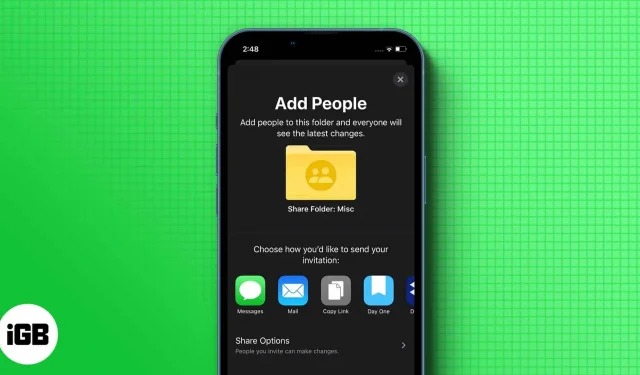
Lietotnē Notes mēs rakstām daudzas mūsu idejas, iepirkumu sarakstus, domas un daudz ko citu. Viena jauka iezīme, kas man patika Apple Notes, ir tā, ka varat izveidot mapes, pamatojoties uz dažādām tēmām. Un, ja vēlaties, varat pat koplietot lietotnes Notes mapes no sava iPhone, iPad vai Mac. Bet kā to izdarīt? Lasiet līdzi, lai uzzinātu.
Atkarībā no iOS/iPadOS versijas Notes mapju koplietošanas darbības nedaudz atšķiras. Taču jums nav jāuztraucas, jo esmu minējis visus veidus, kā koplietot piezīmes no sava iPhone/iPad.
- Atveriet lietotni Piezīmes un velciet pa kreisi uz mapes, kuru vēlaties kopīgot.
- Pieskarieties ikonai Kopīgot.
- Šeit varat izvēlēties, kur kopīgot. (Pēc izvēles varat arī pielāgot koplietošanas opcijas un izvēlēties, vai tās var pievienot/rediģēt lietas vai vienkārši skatīt)
Operētājsistēmā iOS 16 un iPadOS 16 varat arī atvērt mapi → pieskarieties trim punktiem → atlasiet Kopīgot mapi. Ja jūsu iPhone tālrunī darbojas operētājsistēma iOS 16, pēc mapes atvēršanas blakus trim punktiem redzēsit arī kopīgošanas pogu.
Pievienojiet vai noņemiet līdzstrādniekus vai pārtrauciet sadarbību
Neskatoties uz to, ka esat pievienojis personas, ar kurām sadarboties, jūs joprojām varat veikt izmaiņas personām, kuras tam var piekļūt. Viss, kas jums jādara, ir:
- Atveriet koplietoto mapi. Varat arī vilkt mapi pa kreisi no mapju sadaļas.
- Pieskarieties sadarbības ikonai.
- Izvēlieties kādu no šīm iespējām atbilstoši savām vajadzībām:
- Personu pievienošana: pēc tam kopīgojiet ar personu, kuru vēlaties pievienot.
- Personu dzēšana: redzēsit līdzstrādnieku sarakstu, kuriem ir piekļuve mapei, velciet pa kreisi un pieskarieties Dzēst.
- Rediģēšanas atļaujas: šeit varat mainīt atļauju, kas var veikt izmaiņas piezīmēs vai pat atļaut citiem līdzstrādniekiem uzaicināt jaunus līdzstrādniekus.
- Pārtraukt kopīgošanu: pilnībā pārtrauc mapes koplietošanu ar katru līdzstrādnieku un noņem mapi no viņu ierīcēm.
Turklāt varat atvērt koplietotu mapi → pieskarieties trim punktiem → Pārvaldīt koplietoto mapi.
Kā pievienot kādu manām piezīmēm operētājsistēmā Mac
- Atveriet lietotni Piezīmes un atlasiet koplietotu mapi.
- Noklikšķiniet uz trim punktiem blakus atlasītajai mapei un atlasiet Koplietot mapi. (Varat arī izmantot otro klikšķi, lai atvērtu konteksta izvēlni)
- Ja vēlaties, varat veikt nepieciešamās izmaiņas un pēc tam noklikšķiniet uz “Kopīgot”.
Piezīme. Varat koplietot tikai mapes ar saturu; koplietošanas opcija tiks atspējota tukšām mapēm.
FAQ
Šo problēmu parasti izraisa iCloud beigas, vai arī līdzstrādniekiem var būt mazāk vietas krātuvē.
Ja esat iespējojis sinhronizāciju starp iPhone un Mac, varat viegli piekļūt savām piezīmēm no Mac. Pretējā gadījumā varat tai piekļūt, datorā apmeklējot iCloud.
Tas ir viss!
Piezīmju lietotne vienmēr būs labs palīgs tiem, kas vēlas pierakstīt savas domas. Izmantojot sadarbības funkciju, Apple ļauj lietotājiem dalīties savās idejās ar tiem, kas to vēlas. Cik bieži jūs izmantojat lietotni Notes? Paziņojiet man komentāros.



Atbildēt